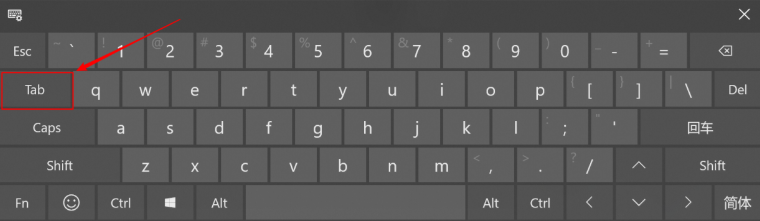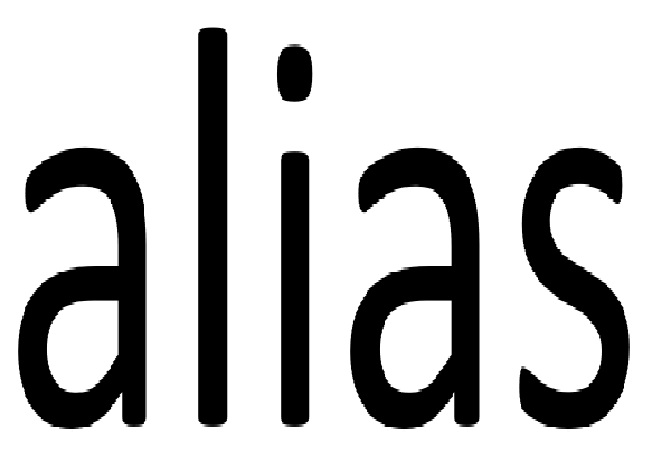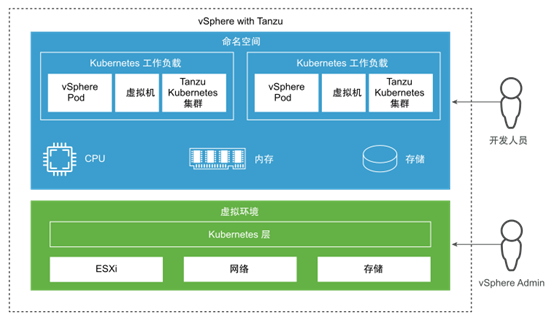Eclipse 是一款流行的集成开发环境(IDE),主要用于 Java 开发,但也支持其他编程语言,如 C/C++、PHP 和 Python。
![什么是Eclipse?(Eclipse安装教程) 图片[1]-什么是Eclipse?(Eclipse安装教程)-不念博客](https://www.bunian.cn/wp-content/uploads/2023/04/u22302127201015321653fm253fmtautoapp138fJPEG.webp)
以下是安装 Eclipse 的基本步骤:
确保已安装 Java 开发工具包(JDK)
要使用 Eclipse,您需要先在计算机上安装 JDK。
您可以从 Oracle 官网(https://www.oracle.com/java/technologies/javase-jdk14-downloads.html)下载适合您操作系统的 JDK。
下载并安装后,记得设置环境变量,以便系统可以找到 JDK。
下载 Eclipse 安装器
访问 Eclipse 官方网站(https://www.eclipse.org/downloads/),根据您的操作系统选择适当的安装程序并下载。
运行 Eclipse 安装器:
下载完成后,双击安装程序以启动安装过程。
您可以选择需要的 Eclipse 版本(例如 Eclipse IDE for Java Developers)。
如果需要,也可以在安装过程中更改安装路径。
安装并启动 Eclipse
根据提示完成安装过程。
安装完成后,您可以运行 Eclipse。
第一次启动时,它会要求您选择工作空间目录。
这是用于存储您的项目和配置文件的文件夹。
选择适当的目录后,单击“启动”。
创建和运行您的第一个项目
在 Eclipse 中,选择“文件”>“新建”>“Java 项目”,然后输入项目名称。
接下来,右键单击项目名称,选择“新建”>“类”,并输入类名称。
在类文件中编写一些 Java 代码(例如,一个简单的 “Hello World” 程序),然后按 Ctrl+F11 运行程序。
如果一切正常,控制台窗口将显示您的程序输出。
安装完成后,您可以开始使用 Eclipse 开发各种 Java 项目了。根据需要,您还可以从 Eclipse Marketplace(https://marketplace.eclipse.org/)安装其他插件以支持其他编程语言和功能。